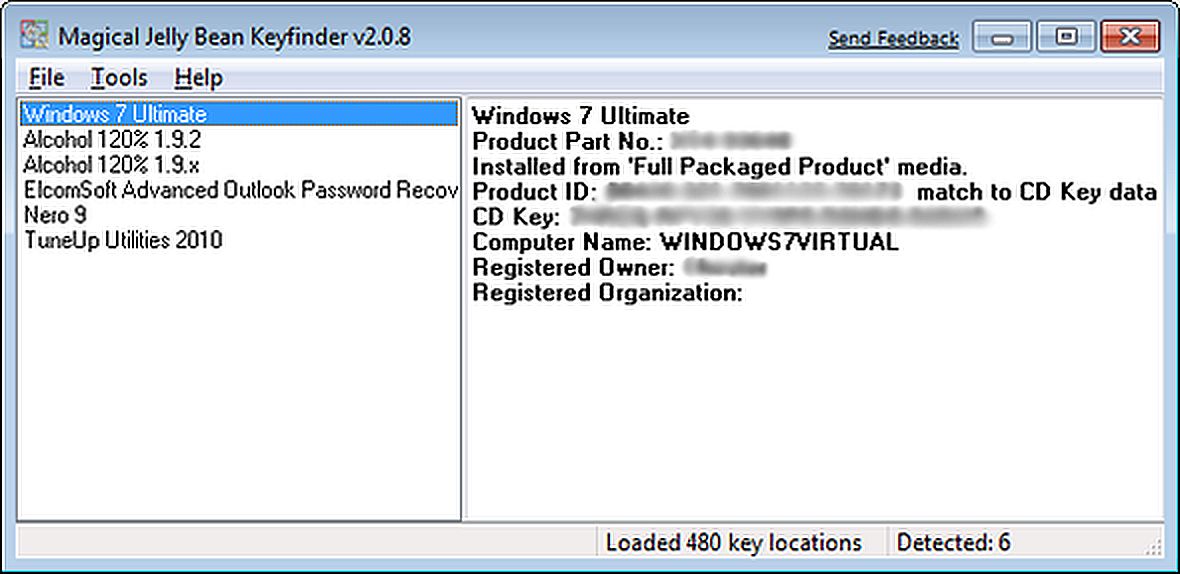Если ключевой файл утерян следует
Обновлено: 03.07.2024
Бывают ситуации, когда вам нужно восстановить свою электронную подпись, например, если вы ее потеряли или случайно удалили. В статье ответим на вопрос, можно ли восстановить электронную подпись, что делать, если вы ее потеряли или кто-то завладел ею без вашего согласия.
Можно ли восстановить электронную подпись?
Сперва ответим кратко: восстановить электронную подпись (ЭП или ЭЦП) нельзя — необходимо получать новую. За редкими исключениями.
А теперь разберемся, почему восстановление ЭП невозможно и какие исключения все-таки есть.
Электронная подпись состоит из нескольких элементов:
- Сертификат ЭП — файл, который выдает удостоверяющий центр. В нем указаны ФИО владельца, ИНН и данные организации, если сертификат выдается на юрлицо.
- Ключи ЭП: открытый (общедоступный) и закрытый (доступен только владельцу) — файлы, которые пользователь генерирует сам в момент выпуска электронной подписи.
- Носитель — токен, на котором хранят ключи, а также сертификат. Носитель часто похож на флешку.
Обычно восстановление электронной подписи ищут те, кто удалил ключи ЭП или потерял носитель, на который были записаны ключи.
Удалил электронную подпись
Если вы случайно удалили все файлы ЭП, то они стерлись из памяти компьютера безвозвратно. Это сделано для безопасности персональных данных владельца и для его защиты от мошенников.
- Восстановить удаленные ключи ЭП можно только в том случае, если у вас есть их копия. Например, если вы удалили файлы подписи с компьютера, но их копия сохранилась на токене. Тогда их можно заново установить.
- Восстановить можно только сертификат ЭП, если вы удалили его не из памяти компьютера, а из отдельного приложения. Например, удаленный из браузера сертификат можно переустановить через программу КриптоПро CSP.
Потерял электронную подпись
Потерянную электронную подпись восстановить также не получится. Если вы потеряли токен, то вы потеряли ключи электронной подписи. Закрытый и открытый ключи — это набор уникальных цифровых символов, и сгенерировать повторно точно такие же не получится. Поэтому восстановить прежнюю ЭП невозможно — придется выпустить новую.
В этой ситуации исключений нет.
Восстановить электронную подпись нельзя — нужно оформлять новую электронную подпись. Чтобы подобрать ЭП, обратитесь за консультацией к нашим менеджерам.
Что делать, если вы потеряли ЭП
Если вы потеряли токен, подозреваете, что ЭП скомпрометирована или уверены, что вашей подписью завладел другой человек, то сертификат нужно срочно отозвать. Отзыв — это прекращение действия электронной подписи, ее блокировка.
Даже если вы спустя какое-то время нашли токен и еще не отозвали сертификат, мы рекомендуем отозвать его и выпустить новый. Злоумышленники могли воспользоваться сертификатом за время его отсутствия и подписать документы от вашего имени. Потом будет сложно доказать, что эти документы подписали не вы.
По этой же причине мы не рекомендуем делать копии ключей электронной подписи или относиться к ним особенно бережно. Если потеряется одна из копий токена с ключами ЭП — это тоже будет считаться компрометацией, при которой рекомендуется аннулировать сертификат. Чем быстрее вы это сделаете, тем меньше операций возможный злоумышленник успеет провести от вашего имени.
Как отозвать сертификат ЭП
1. Подайте заявление на аннулирование ЭП или ЭЦП
Бланк для заполнения можно запросить в том удостоверяющем центре, где вам выдали сертификат ЭП. Для клиентов Контура шаблон заявления опубликован на сайте в разделе «Документы».
В заявлении надо указать серийный номер сертификата. Узнать его можно через программу «КриптоПро CSP»:
- открыть программу «КриптоПро CSP» на компьютере;
- выбрать вкладку «Сервис» и нажать кнопку «Просмотреть сертификаты в контейнере»;
- в открывшемся окне нажать кнопку «Обзор», выбрать нужный ключ из списка, подтвердить выбор и нажать кнопку «Далее»;
- откроется окно, где будет указан серийный номер.
Если сертификат еще не был установлен на компьютер, то заполнить заявление помогут специалисты того удостоверяющего центра, в котором вы его получали.
2. Принесите заполненное заявление в офис УЦ лично.
Если вы не можете посетить офис УЦ Контура лично, то можно вызвать нашего курьера. Он удостоверит личность и примет заявление.
3. Проверьте, что сертификат отозван.
Это произойдет в течение 12 часов после того, как УЦ получит от вас заявление.
Чтобы проверить отзыв, клиенты Контура могут скачать на сайте УЦ перечень отозванных сертификатов, который обновляется каждые 12 часов.
Какие проблемы могут возникнуть
Если владелец электронной подписи потерял токен или его ЭП кто-то завладел, то за время, пока он не отозвал сертификат, им могут воспользоваться злоумышленники. Например, открыть на физлицо фирму-однодневку, чтобы получить микрокредит или заключить сделки и уклониться от налогов. Также возможно перевести деньги со счетов юрлица, реализовать имущество организации, победить в торгах, получить аванс, но не исполнить договор, внести изменения в ЕГРЮЛ — например, сменить руководителя.
Поэтому мы рекомендуем владельцу ЭП никому не передавать токен с сертификатом ЭП и не давать доступ к закрытому ключу ЭП другим лицам. Соблюсти конфиденциальность ключа ЭП владелец должен по закону (пп.1 п.1 ст.10 63-ФЗ).
Другие лица могут злоупотребить доверием и воспользоваться ЭП в своих целях. Если вы подозреваете, что к ЭП имел доступ другой человек, рекомендуем отозвать сертификат по инструкции выше.
Не менее 20 % созданных Биткоинов хранится на кошельках , доступа к которым у владельцев нет. Их совокупная цена составляет не менее 130 миллиардов долларов. Из-за роста цены ВТС в последний месяц до показателя в 32-33 тысячи долларов и прогнозов экспертов о повышении стоимости, возросло число пользователей, стремящихся вернуть ключ своего кошелька растет.
Показательна история, произошедшая с программистом Стефаном Томасом, проживающим в Сан-Франциско. 10 лет назад он записал ключ к своему кошельку на бумаге, а потом потерял ее. Сейчас на его кошельке хранится Биткоинов на сумму примерно в 240 миллионов долларов. Он рассказал о своей ситуации в Нью-Йорк Таймс .
Компания Wallet Recovery Services, занимающаяся восстановлением потерянных цифровых ключей, сообщает, что каждый день к ней обращаются 60-70 пользователей, желающих получить доступ к своим кошелькам.
Почему так сложно восстановить ключ (пароль) криптокошелька?
Программное обеспечение кошельков включает в себя алгоритм, создающий уникальный адрес для хранения Биткоинов, и ключ (пароль), известный владельцу криптокошелька. В ВТС не работает служба восстановления ключей. Утеря ключа грозит владельцу полностью потерять контроль над средствами в нем, что и происходит.
Приватные ключи имеют несколько форм, чаще всего это буквенно-цифровые символы, расположенные в определенной последовательности. Ранее считалось, что восстановить доступ к кошельку при утере ключа невозможно. Однако, сейчас появились специальные программы, позволяющие это сделать.
Но их эффективность невелика, только в 30 % случаев удается восстановить доступ к кошельку при утере ключа.
Как можно восстановить доступ к кошельку?
Бывает ситуация, когда файл на компьютере, содержащий приватный ключ, удален, резервная копия отсутствует, жесткий диск хранил в себе всю информацию и был поврежден. Возможно воспользоваться программами для восстановления информации. Есть бесплатные и платные версии. Если программа сможет восстановить поврежденные сектора, есть шанс вернуть ключ.
Если владелец пользуется аппаратным кошельком, он может попробовать купить еще один и когда будет запускать его, выбрать опцию «Восстановление кошелька», потом следует ввести seed-фразу, которая сгенерируется при запуске. Можно воспользоваться и специальными программами.
Легче всего восстановить ключ у тех, кто пользуется онлайн-кошельком. Когда пользователь регистрируется в сети, его идентифицируют. Если ключ утерян, владелец кошелька может сделать запрос в службу поддержки системы и следовать ее указаниям.
Если вдруг пользователь потерял всю информацию о своем кошельке, он должен сделать запрос в администрацию сервиса, предоставив им о себе максимально полную информацию. После проверки доступ восстановится.
Как можно восстановить ключ у «легкого» криптокошелька
Нужно переустановить программу на ПК, когда система спросит путь к файлу, нужно его указать, потом вводится пароль. Также возможно в некоторых «легких» криптокошельках восстановить доступ, используя консоль.
Чтобы получить ключ, необходимо вводить в консоль специальную команду Dumpprivkey, после пробела ввести адрес криптокошелька. Системой будет выдан ключ. В консоле набирается команда importprivkey, после пробела вводят код полученного ключа. Так можно восстановить доступ к кошельку. Однако, не все версии «легких» кошельков позволяют такое сделать. Если доступ не получается восстановить, стоит попробовать специальные утилиты, к примеру, Recuva и другие. Все вышеуказанные методы по восстановлению ключа кошелька дают положительный итог редко. Чаще всего пользователь навсегда теряет доступ к криптокошельку.
Стоит отметить, что сейчас есть компании, предлагающие услуги по восстановлению доступа. Однако, они требуют большой % за восстановление, никакой гарантии, что доступ к кошельку будет возвращен, не дают. Пользователь в данной ситуации действует исключительно на свой страх и риск. Появляются в сети и предложения о взломе паролей. Но никто не даст гарантии, что предлагающие такие услуги субъекты не похитят монеты с кошелька.
Техника безопасности
Рекомендуется хранить приватные ключи на бумажных и электронных носителях, недоступных для посторонних лиц. Физическое повреждение носителей должно быть исключено! Облачные хранилища не стоит использовать, так как они часто взламываются. Периодически нужно проверять носители, делать копии.

Файл представляет собой лицензионный ключ, используемый для регистрации программного обеспечения. Файл KEY может быть связан со многими приложениями, обычно имеет текстовый формат и содержит регистрационную информацию, подтверждающую право на легальное использование программы.
Как восстановить утерянные .KEY файлы?
Во время работы компьютера, ноутбука или других стационарных и мобильных устройств, даже несмотря на регулярное обновление и очистку, возникают баги, зависания, аппаратные или системные сбои. В результате, важный .KEY файл может быть удалён.
Далеко не во всех случаях единственным способом восстановления .KEY файла, будет его повторное создание.
Используйте программы для восстановления .KEY файлов после намеренного или случайного удаления, форматирования памяти устройства или карты памяти, заражения вирусом, сбоя или очистки памяти.
Программы для восстановления файлов
Ищете как восстановить ?
В случаях, когда файлы удалены и стандартными средствами системы их восстановить уже не предоставляется возможным, используйте Hetman Partition Recovery.
1. Загрузите, установите и запустите программу.
2. Программа автоматически просканирует компьютер и отобразит все подключенные к нему жесткие диски и съёмные носители информации, физические и локальные диски.

3. Дважды кликните на диске, файлы из которого необходимо восстановить, и выберите тип анализа.

4. После окончания процесса сканирования вам будут предоставлены файлы для восстановления.

5. Чтобы найти нужный перейдите в интерфейсе программы в папку из которой он был удалён. Или перейдите в папку «Глубокий анализ» и выберите искомый тип файла.

6. Выделите нужные файлы и нажмите кнопку «Восстановить».

7. Выберите один из предложенных способов сохранения файлов и восстановите их.

Лицензионный ключ для Windows 10 может потребоваться для восстановления ОС или переноса ее на другой диск или ПК. CHIP расскажет, как найти ключ в системе с помощью специальных утилит и как позаботиться о диске восстановления Windows.

Современные ПК в большинстве случаев поставляются уже с активированной Windows 10 (Home или Pro). При этом, о восстановлении ОС производитель не задумывается, не прилагая к устройству ни загрузочного диска, ни лицензионного ключа. CHIP расскажет, как его узнать самостоятельно и где скачать диска восстановления.
Ключ лицензии может потребоваться, если вы произвели замену материнской платы или одновременно несколько комплектующих, например, видеокарты и жесткого диска.
Magical Jelly Bean Keyfinder
Для того, чтобы извлечь из системы информацию о ключе, вам потребуется специальная легальная утилита Magical Jelly Bean Keyfinder (бесплатно). Она может считывать лицензионные ключи Windows и другого программного обеспечения.
Ultimate PID Checker
Для проверки своих лицензий вы также можете использовать утилиту Ultimate PID Checker. Но эта программа пригодится лишь для версий Windows XP, Vista, Windows 7 и 8/8.1, включая все варианты.
Кроме того, утилита анализирует счётчик MAK (ключей многократной активации), который документирует возможность активации многопользовательской лицензии.
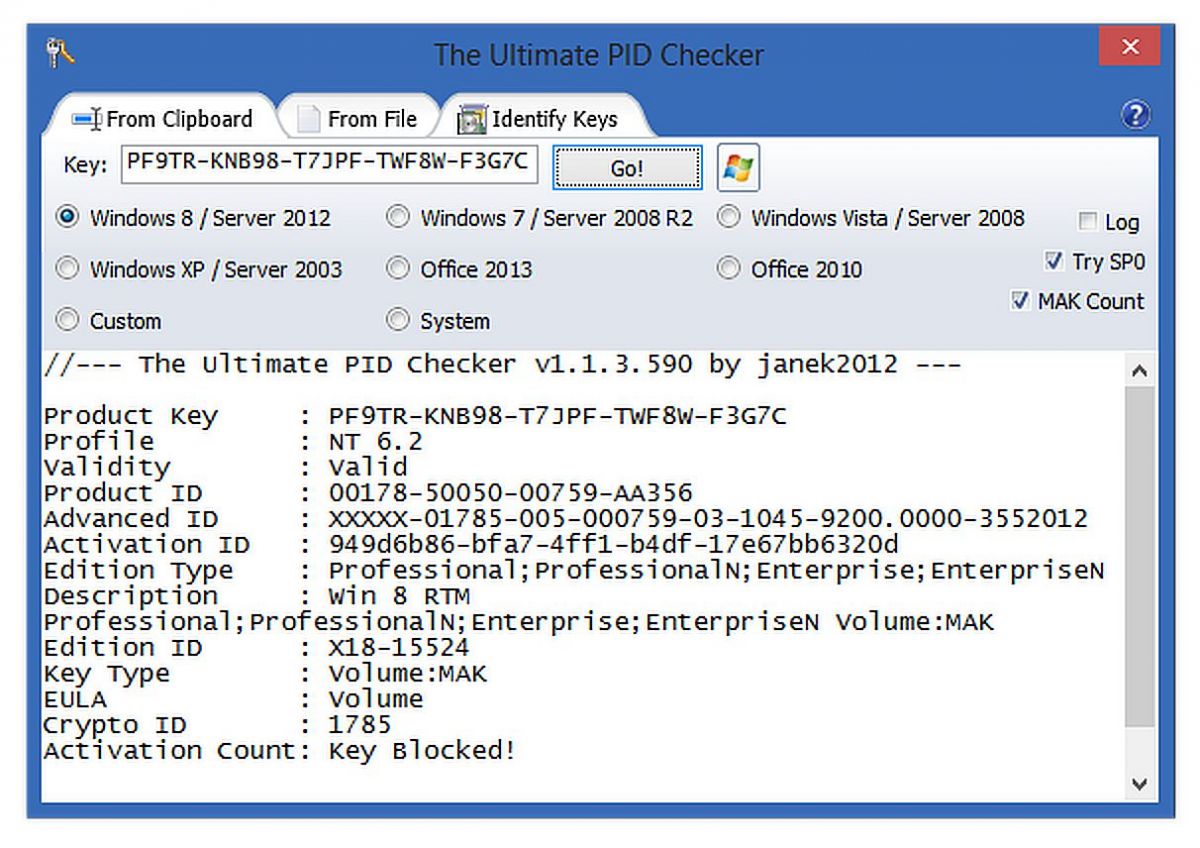
Если лицензии находятся в текстовом файле в формате TXT, Ultimate PID Checker также может проверять несколько ключей Windows одновременно.
Win Product Key Viewer
Также для считывания лицензионных ключей Windows вы можете использовать утилиту Windows Product Key Viewer.

Если по какой-то причине вы, имея лицензионный ключ на Windows 10, не можете ее активировать, то стоит без зазрения совести обратиться в поддержку Microsoft, позвонив по бесплатному телефону 8 800 200 8001.
Как получить официальный образ Windows 10 для диска восстановления
Как показала практика, даже если вы сделали заранее диск восстановления системы с помощью встроенных средств Windows 10, в сложных случаях, когда предыдущая система не сохранила требуемой информации, этот диск не сработает и будет выдавать ошибку.
Однако это еще не все. Если вы не имеете в ноутбуке или ПК DVD-привода, то устанавливать систему придется с флешки, при этом она обязательно должна быть отформатирована в FAT32. Это связано с системой защиты UEFI.
Для создания загрузочной флешки с установочным образом Windows 10 рекомендуем использовать специальную утилиту Rufus, в которой можно указать нужную файловую систему.
Огромное спасибо. Старому чайнику было мало надежды на привязку системы к аккаунту, хотелось увидеть «живой» ключ. С Вашей и Keyfinder'a помощью это сделал. Теперь абсолютно спокоен. Господин редактор не позволяйте больше писать в журнал статьи школьникам. Не обязательно форматировать в FAT32, прекрасно проходит через UEFI и NFTS «Для создания загрузочной флешки с установочным образом Windows 10 рекомендуем использовать специальную утилиту Rufus, в которой можно указать нужную файловую систему.» Вы правое ухо левой нагой привыкли чесать. Утилита MediaCreationTool позволяет сразу создать флешку восстановления миную создания ISO-образа. Вся проблема высосана из пальца. это можно сравнить с потерей ключа от квартиры. не сделали копию , виноваты сами. Лицензии продуктов на Windows 10 (как, впрочем, и всех остальных) привязываются к вашей учетной записи (если только по каким-то непонятным причинам вы явно и однозначно не отказались от этого, отдав предпочтение локальной учетной записи), более того начиная с Windows 10 Anniversary Update лицензии наконец-то больше не привязаны к аппаратным компонентам систем. Разумеется тот, кто решил все-таки отдать предпочтение локальной учётной записи, сам себя ограничивает в возможностях и в случае замены материнской платы, процессора или жесткого диска будет покупать новую лицензию. Т. е. пользователи, которые имеют учетную запись майкрософта, в принципе не могут потерять ключ и подобные утилиты им ни-к-чему.Откройте приложение “Параметры”
Выберите раздел “Обновление и безопасность”
Выберите вкладку “Активация”
После того, как вы убедились в наличии активации Windows 10, нужно добавить учетную запись Microsoft (там ниже есть кнопка для этого), к которой планируете привязать ключ продукта. Данный процесс изменяет тип учетной записи с локальной на аккаунт Microsoft.
С какой реальностью и что именно не стыкуется мне неизвестно. С учетной записью можно связать любую лицензию, что позволит не потерять ключ, но отвязанной от железа совершенно очевидно будет только версия, отличная от OEM. При ОЕМ-версии лицензии привязка к оборудованию сохранится, на то она и ОЕМ. В этом весь смысл. Поставщиком OEM выступает не MS, а производитель ПК. Поэтому при покупке пк с предустановленной системой следует обратить внимание какая именно лицензия: оем или retail, и хорошенько подумать стоит ли экономить на оем (по мне так лучше один раз чуть переплатить и купить отвязанную от железа, чем каждый раз при апгрейде покупать ОС по новой, тем более что это якобы «последняя» windows и других версий больше не будет). Замечу, retail-версию винды нельзя будет установить на 2 компа или больше одновременно.
Читайте также: